imread('image.jpg', cv2.IMREAD_COLOR) 用來讀取圖片,並設定圖片色彩
(預設 : cv2.IMREAD_COLOR 該參數會導入彩色圖像)
imshow('window name', image) 包含兩個參數,window name 表示要開啟圖片的視窗名稱,第二個 image 是使用 imread() 讀取的圖片
waiKey() 表示欲等待多久時間關閉 imshow 顯示的圖片,如果設定 0 表示會持續等待到使用者按下按鍵為止,也可以設定時間讓圖例自行關閉(注意!這裡預設的時間單位為:毫秒(ms))
destroyAllWindows() 關閉所有 imshow 打開的視窗
destroyWindow('window name') 關閉指定名稱視窗
cv2.IMREAD_UNCHANGED 可將 imread 讀取之圖像依照原樣顯示cv2.IMREAD_GRAYSCALE 可將 imread 讀取之圖像以灰階形式顯示cv2.IMREAD_COLOR 可將 imread 讀取之圖像以 BGR 色彩顯示cv2.IMREAD_ANYDEPTH 在具對應的深度時返回 16/32 位元圖像,否則將其轉換為 8 位元圖像cv2.IMREAD_ANYCOLOR 以任何可能顏色讀取圖像cv2.IMREAD_LOAD_GDAL 使用驅動程式 gdal 加載圖像cv2.IMREAD_REDUCED_GRAYSCALE_2 灰階圖像,尺寸減小 1/2 ,若是將 2 換成 n 尺寸將會縮減 1/n 倍cv2.IMREAD_REDUCED_COLOR_2 BGR 圖像,尺寸減小 1/2,若是將 2 換成 n 尺寸將會縮減 1/n 倍cv2.IMREAD_IGNORE_ORIENTATION 不根據 EXIF 資訊的方向標誌旋轉圖像
預設顯示:
import cv2
# 讀取圖像
image = cv2.imread('image.jpg')
cv2.imshow('Image', image)
cv2.waitKey(0) # 按下按鍵為止
cv2.destroyAllWindows() # 關閉所有 imshow 開啟之圖片
預設輸出畫面: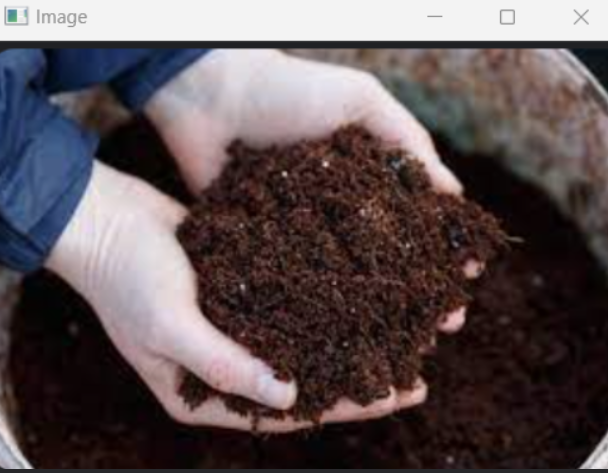
灰階顯示:
import cv2
# 使用絕對路徑確保路徑位置正確,並將圖像以灰階讀取
img = cv2.imread('path/to/your/image.jpg', cv2.IMREAD_GRAYSCALE)
cv2.imshow('GRAYSCALE Image', img)
cv2.waitKey(0) # 按下按鍵為止
cv2.destroyAllWindows() # 關閉所有 imshow 開啟之圖片
灰階輸出畫面:
